Εύκολος και γρήγορος οδηγός root για Android

Αφού κάνετε root το τηλέφωνό σας Android, έχετε πλήρη πρόσβαση στο σύστημα και μπορείτε να εκτελέσετε πολλούς τύπους εφαρμογών που απαιτούν πρόσβαση root.
Έχει κάνει κάποιος άλλος την ερώτηση κλισέ, "Ποιος παραδίδει την αλληλογραφία του ταχυδρόμου;" Για τους προσανατολισμένους στην τεχνολογία, "Σε ποιο λειτουργικό σύστημα λειτουργούν άλλα λειτουργικά συστήματα;" Αυτές οι ερωτήσεις για τις κούκλες που φωλιάζουν δεν είναι αδύνατο να απαντηθούν - δεν είναι αυτές οι τρελες λογικές ερωτήσεις που συναντάς. Εάν ένας μεταφορέας αλληλογραφίας ζει στη διαδρομή του, παραδίδει τη δική του αλληλογραφία. Και από άποψη λογισμικού, το Android τρέχει σε Linux.
Αλλά πολλά πράγματα τρέχουν σε Linux. Το Linux, που δημιουργήθηκε στα μέσα της δεκαετίας του '90, είναι ένα από τα παλαιότερα και πιο ισχυρά και ασφαλή λειτουργικά συστήματα που υπάρχουν και χρησιμοποιείται για περισσότερα από υπολογιστές. Είναι σε αυτοκίνητα, θερμοστάτες, μονάδες παγκόσμιων χρηματιστηρίων — οι κορυφαίοι 500 υπερυπολογιστές στον κόσμο που λειτουργούν σε Linux. Είναι κάπως μεγάλη υπόθεση.
Παρά το γεγονός ότι το Android τροφοδοτείται από Linux και παρά το γεγονός ότι η Samsung είναι ως επί το πλείστον συσκευή με λειτουργικό σύστημα Android, η πρόσβαση στη λειτουργία Samsung DeX στο Linux είναι λίγο δύσκολη. Στην πραγματικότητα, οι προγραμματιστές ανοιχτού κώδικα είναι οι μόνοι που πρωτοστατούν με λύσεις για τη χρήση του DeX σε Linux.
Το DeX σημαίνει Desktop Experience. Σκεφτείτε το σαν τη λειτουργία επιφάνειας εργασίας. Η εφαρμογή Samsung DeX σάς επιτρέπει να συνδέσετε το smartphone σας σε μια βάση σύνδεσης και να χρησιμοποιήσετε τις εφαρμογές της όπως θα κάνατε σε μια ρύθμιση επιφάνειας εργασίας. Αυτό είναι εξαιρετικό εάν προτιμάτε τη διεπαφή χρήστη της εφαρμογής για κινητά από τη διεπαφή χρήστη της εφαρμογής επιτραπέζιου υπολογιστή. Μπορείτε επίσης να το χρησιμοποιήσετε για πολλαπλές εργασίες και προβολή εικόνων τηλεφώνου στην τηλεόρασή σας.
Όταν συνδέετε τη Samsung στον υπολογιστή σας, μπορείτε να εκτελέσετε σχεδόν οτιδήποτε υπάρχει στο τηλέφωνό σας, στην επιφάνεια εργασίας σας. Μπορείτε ακόμη και να μεταφέρετε αρχεία από τον υπολογιστή σας στο τηλέφωνό σας και αντίστροφα. Εάν η εφαρμογή δεν είναι βελτιστοποιημένη για DeX, ωστόσο, δεν θα γεμίσει την οθόνη της επιφάνειας εργασίας σας.
Μόνο οι χρήστες της Samsung μπορούν να χρησιμοποιήσουν το DeX, οπότε λυπάμαι αν είστε χρήστης Motorola, Google Pixel ή iPhone — αυτή η εφαρμογή είναι αυστηρά εγγενής στη Samsung. Αλλά ακόμα και τότε, πρέπει να έχετε μια πιο πρόσφατη έκδοση της Samsung: Note 8, Note 9, S8, S8+, S9, S9+ και ούτω καθεξής.
Η Samsung κάνει την εγκατάσταση και τη χρήση του DeX μια εμπειρία χωρίς προβλήματα.
Πρώτα πρέπει να κατεβάσετε την εφαρμογή DeX είτε για Windows 7 και 10 είτε για Mac OS από τον επίσημο ιστότοπο της Samsung .
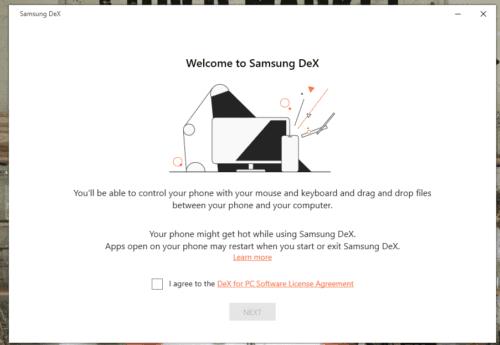
Συνδέστε το smartphone Samsung στον επιτραπέζιο ή φορητό υπολογιστή σας με ένα καλώδιο USB-C.
Βεβαιωθείτε ότι εκτελείτε την εφαρμογή DeX.
Για να προσαρμόσετε το φόντο σας, μεταβείτε στις Ρυθμίσεις στην οθόνη του υπολογιστή. Εδώ, μπορείτε να προσαρμόσετε τις ρυθμίσεις του ποντικιού και του πληκτρολογίου, τις ρυθμίσεις οθόνης και τις ρυθμίσεις ταπετσαρίας.

Επί του παρόντος, το dock DeX έρχεται με τη μορφή ειδικού καλωδίου . Εάν χρειάζεστε έναν προσαρμογέα, η Samsung πουλάει επίσης έναν προσαρμογέα HDMI και Multiport.
Όπως αναφέρθηκε προηγουμένως, το Samsung DeX δεν λειτουργεί αρκετά με το Linux επειδή δεν υπάρχει επίσημη εφαρμογή επιφάνειας εργασίας για το λειτουργικό σύστημα. Η έναρξη λειτουργίας του σημαίνει ότι πληροίτε συγκεκριμένες απαιτήσεις υλικού και λογισμικού και ακολουθείτε το proof-of-concept που αναπτύχθηκε από το ανώτερο μέλος του XDA KMyers.
Αρχικά, θα πρέπει να κατεβάσετε το Android Studio και να ρυθμίσετε τις παραμέτρους του διαχειριστή SDK. Στη συνέχεια, θα πρέπει να δημιουργήσετε το scrpcy για να εκτελέσετε σωστά τη συσκευή σας Android. Μόλις ολοκληρωθεί, μεταβείτε στο ADB και ενεργοποιήστε τον εντοπισμό σφαλμάτων USB στο τηλέφωνό σας. Τέλος, μπορείτε να συνδέσετε τη Samsung στον υπολογιστή σας Linux με τα κατάλληλα καλώδια και να αναδημιουργήσετε το Samsung DeX.
Δεν μπορείτε να επαναδρομολογήσετε τον ήχο από το τηλέφωνό σας στον υπολογιστή σας, ούτε μπορείτε να χρησιμοποιήσετε το ποντίκι που είναι συνδεδεμένο στον υπολογιστή σας. Θα πρέπει να συνδέσετε το ποντίκι στο τηλέφωνό σας.
Το να κάνετε το Samsung DeX να λειτουργεί με Linux, εάν δεν είστε προηγμένος προγραμματιστής, δεν είναι το πιο εύκολο πράγμα στον κόσμο. Ακόμη και μετά από το σεμινάριο που περιγράφεται από το KMyers είναι δύσκολο να πλοηγηθείτε. Αν θέλετε απεγνωσμένα να το χρησιμοποιήσετε, όμως, εκεί θα κοιτούσατε. Ωστόσο, μπορείτε πάντα απλώς να συνδέσετε τη Samsung σας σε μια εξωτερική οθόνη. Το DeX δεν θα υπάρχει στον υπολογιστή σας, αλλά θα εξακολουθείτε να μπορείτε να το χρησιμοποιείτε.
Αφού κάνετε root το τηλέφωνό σας Android, έχετε πλήρη πρόσβαση στο σύστημα και μπορείτε να εκτελέσετε πολλούς τύπους εφαρμογών που απαιτούν πρόσβαση root.
Τα κουμπιά στο τηλέφωνό σας Android δεν προορίζονται μόνο για τη ρύθμιση της έντασης ήχου ή την ενεργοποίηση της οθόνης. Με μερικές απλές τροποποιήσεις, μπορούν να γίνουν συντομεύσεις για γρήγορη λήψη φωτογραφιών, παράλειψη τραγουδιών, εκκίνηση εφαρμογών ή ακόμα και ενεργοποίηση λειτουργιών έκτακτης ανάγκης.
Αν αφήσατε τον φορητό υπολογιστή σας στη δουλειά και έχετε μια επείγουσα αναφορά να στείλετε στον προϊστάμενό σας, τι πρέπει να κάνετε; Χρησιμοποιήστε το smartphone σας. Ακόμα πιο εξελιγμένο, μετατρέψτε το τηλέφωνό σας σε υπολογιστή για να κάνετε πολλαπλές εργασίες πιο εύκολα.
Το Android 16 διαθέτει γραφικά στοιχεία οθόνης κλειδώματος για να αλλάζετε την οθόνη κλειδώματος όπως θέλετε, καθιστώντας την οθόνη κλειδώματος πολύ πιο χρήσιμη.
Η λειτουργία Picture-in-Picture για Android σάς βοηθά να συρρικνώσετε το βίντεο και να το παρακολουθήσετε σε λειτουργία picture-in-picture, παρακολουθώντας το βίντεο σε μια άλλη διεπαφή, ώστε να μπορείτε να κάνετε άλλα πράγματα.
Η επεξεργασία βίντεο σε Android θα γίνει εύκολη χάρη στις καλύτερες εφαρμογές και λογισμικό επεξεργασίας βίντεο που παραθέτουμε σε αυτό το άρθρο. Βεβαιωθείτε ότι θα έχετε όμορφες, μαγικές και κομψές φωτογραφίες για να μοιραστείτε με φίλους στο Facebook ή το Instagram.
Το Android Debug Bridge (ADB) είναι ένα ισχυρό και ευέλικτο εργαλείο που σας επιτρέπει να κάνετε πολλά πράγματα, όπως εύρεση αρχείων καταγραφής, εγκατάσταση και απεγκατάσταση εφαρμογών, μεταφορά αρχείων, root και flash custom ROM, δημιουργία αντιγράφων ασφαλείας συσκευών.
Με εφαρμογές αυτόματου κλικ. Δεν θα χρειάζεται να κάνετε πολλά όταν παίζετε παιχνίδια, χρησιμοποιείτε εφαρμογές ή εργασίες που είναι διαθέσιμες στη συσκευή.
Ενώ δεν υπάρχει μαγική λύση, μικρές αλλαγές στον τρόπο φόρτισης, χρήσης και αποθήκευσης της συσκευής σας μπορούν να κάνουν μεγάλη διαφορά στην επιβράδυνση της φθοράς της μπαταρίας.
Το τηλέφωνο που αγαπούν πολλοί αυτή τη στιγμή είναι το OnePlus 13, επειδή εκτός από το ανώτερο υλικό, διαθέτει επίσης ένα χαρακτηριστικό που υπάρχει εδώ και δεκαετίες: τον αισθητήρα υπερύθρων (IR Blaster).







